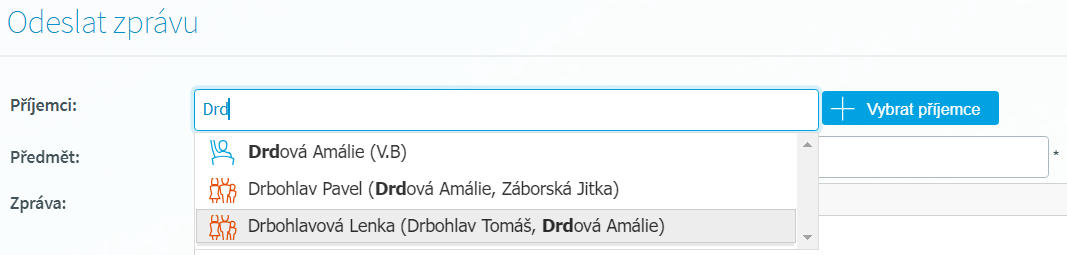Odeslat zprávu
Formulář Odeslat zprávu v menu umožňuje vytvořit novou zprávu a odeslat ji vybraným příjemcům. Adresátům se pak zobrazí buďto jako zpráva v aplikaci Škola Online nebo je odeslána na e-mail evidovaný u příjemce. Pro zobrazení zpráv v aplikaci musí mít žák/zákonný zástupce případně učitel založen účet.
Ke zprávě v aplikaci je možno připojit přílohu. Odeslání zprávy z přílohou je blíže popsáno v kapitole Odeslání zprávy s přílohou.
Bližší informace k zakládání účtů žákům/zákonným zástupcům naleznete v této kapitole. Založení účtu učiteli je možno provést na formuláři Učitelé prostřednictvím tlačítka Zaločit účet.
Náhled formuláře Odeslat zprávu:
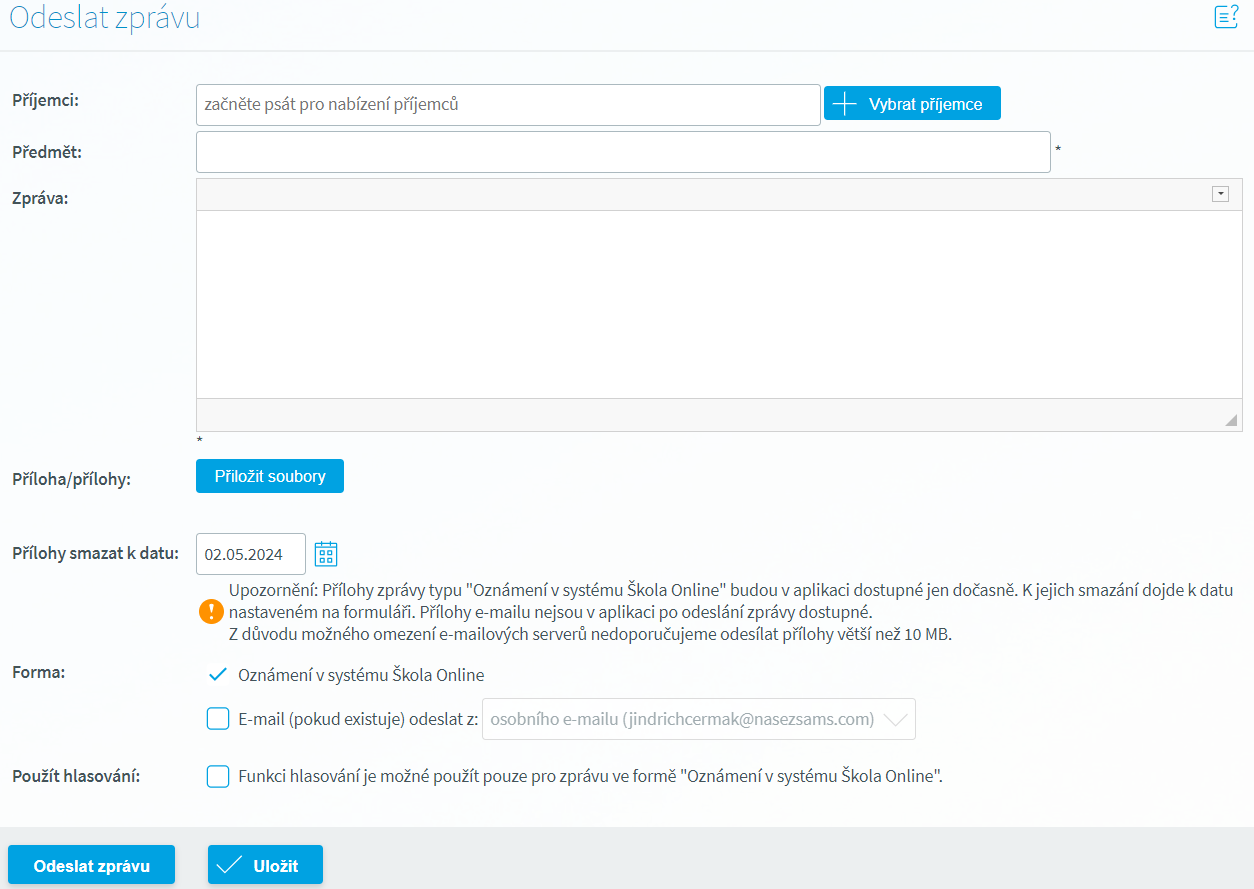
Údaje evidované na formuláři Odeslat zprávu
Název |
Popis |
|---|---|
Příjemci |
Pole pro zobrazení příjemců zprávy. Výběr příjemců zprávy lze provést dvěma způsoby: |
Předmět |
Předmět zprávy |
Zpráva |
Text zprávy |
Příloha/přílohy |
Tlačítko přo připojení přílohy ke zprávě. Bližší informace naleznete v kapitole "Odeslání zprávy s přílohou" |
Forma |
Volba způsobu odeslání zprávy : •Oznámení v systému Škola OnLine = zpráva v aplikaci (uživatel musí mít zřízen účet, aby si zprávu zobrazil) •E-mail (pokud existuje)= zpráva bude odeslána na e-mail uživatele registrovaný na jeho kartě ve školní matrice •SMS (pokud existuje telefonní číslo) = zpráva bude odeslána na mobilní telefon, pokud je evidovaný na kartě ve školní matrice |
Použít hlasování |
Umožní odesla zprávu s hlasováním. Bližší informace v kapitole Funkce hlasování v odeslané zprávě |
Popis tlačítek na formuláři Odeslat zprávu
Název tlačítka |
Popis funkčnosti |
|---|---|
Vybrat příjemce |
Zobrazí dialogové okno pro nastavení výběru příjemců zprávy. Bližší informace k nastavení výběru příjemců odesílané zprávy v kapitole "Výběr příjemců zprávy" |
|
Zobrazí panel nástrojů s tlačítky pro formátování zprávy. Prostřednictvím tohoto panelu lze např. vložit hypertextový odkaz do těla zprávy.
UPOZORNĚNÍ: Vložení URL adresy jako odkazu do textu zprávy lze provést i bez panelu nástrojů, a to pomocí klávesové zkratky Ctrl + V. Adresa ale musí začínat na http:// nebo https://. |
|
Filtrování záznamů dle Příjmení, Jména, Třídy. |
|
Nastavení parametrů pro export do Excelu |
|
Export záznamů do Excelu |
Odeslat zprávu |
Provede odeslání zprávy příjemcům. |
Uložit |
Uloží zprávu pro pozdější odeslání. |
Přiložit soubory |
Umožní připojit přílohu ke zprávě, za předpokladu, že je zpráva odesílána na e-mail (je zaškrtnut příznak "E-mail, pokud existuje, odeslat z". Bližší informace naleznete v kapitole Odeslání zprávy s přílohou. UPOZORNĚNÍ: Z důvodu možného omezení e-mailových serverů nedoporučujeme odesílat přílohy větší než 10 MB. |
Při odpovědi na přijatou zprávu na formuláři Odeslat zprávu se zobrazuje v poli "Původní zpráva" náhled textu původní zprávy, na kterou uživatel odpovídá viz. náhled na obrázku.
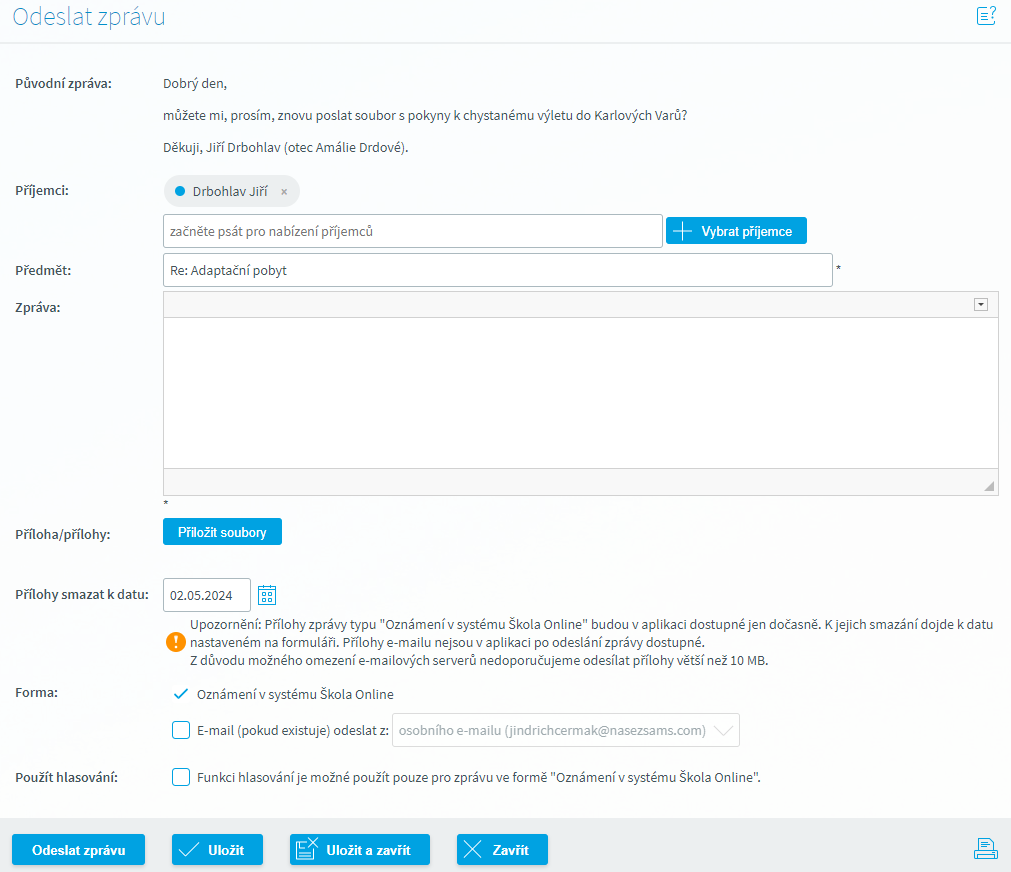
Odeslání zprávy s přílohou
Bližší informace k odesláníní zprávy s přílohou naleznete v kapitole Odeslání zprávy s přílohou